如果您在任何情况下遇到错误 dns_probe_finished_nxdomain,那么重要的是你知道它发生的原因,此外我们还将知道在解决它时我们可以使用的不同替代方案。

文章内容
dns_probe_finished_nxdomain 错误是什么意思?
如果你想知道 如何修复 dns_probe_finished_nxdomain 错误,首先,重要的是您要了解它的原因。
这个错误一般主要是通过谷歌Chrome浏览器出现的,但我们也可以在其他情况下使用其他浏览器发现,这种情况下我们也会按照本教程一步一步来。
基本上它告诉我们我们要访问的网页不可用,原因是因为DNS网络有问题,要么是配置错误,要么是因为与我们的Internet连接相关的配置错误。。
当然,重要的是要了解,有时连接问题是由于我们的设备或计算机设备的防火墙阻止了网页,在这种情况下通常会出现此错误并且同时出现一条消息被启动。消息如下:
由于 DNS 查找失败,无法找到服务器 0.docs.google.com。 DNS 是将网页名称转换为 Internet 地址的网络服务。 此错误通常是由于没有 Internet 连接或网络配置错误造成的。 它也可能是由于 DNS 服务器没有响应或防火墙阻止 Google Chrome 访问网络造成的。
无论如何,下面我们将根据我们使用的操作系统了解我们可以使用的不同解决方案。
如何修复 dns_probe_finished_nxdomain 错误
我们已经知道这个错误的含义,所以是时候知道解决方案了。
为此,我们有四种可能的解决方案,具体取决于我们安装的是 Windows、OS X、Linux 还是 Android 操作系统。
修复 Windows 上的 dns_probe_finished_nxdomain
我们首先寻找 Windows 中 dns_probe_finished_nxdomain 问题的解决方案,为此我们将执行以下步骤:
- 清除浏览器缓存。
- 重新启动浏览器。
如果这还没有解决问题,我们将继续下一个过程,我们将 重新启动 DNS 客户端服务:
- 按 Windows + R 组合键。
- 写“SMC“。
- 我们寻找服务“客户端DNS“。
- 右键单击此服务,然后单击“重启“。
请务必记住,此重新启动选项仅在 DNS 出现故障时才会激活,因此,如果您无法单击它或问题仍然存在,则必须继续执行以下操作步骤,这次我们要做的是 修改DNS服务器:
- 我们进入控制面板。
- 我们访问网络和互联网部分。
- 现在我们点击“网络与共享中心“。
- 点击 ”更改适配器设置”我们可以在左侧找到。
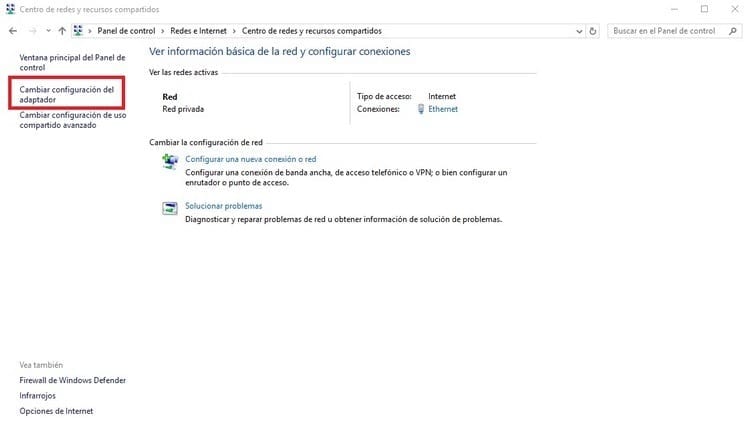
- 我们寻找我们的适配器并右键单击它,然后单击“物业“。
- 这将打开一个如下所示的窗口:
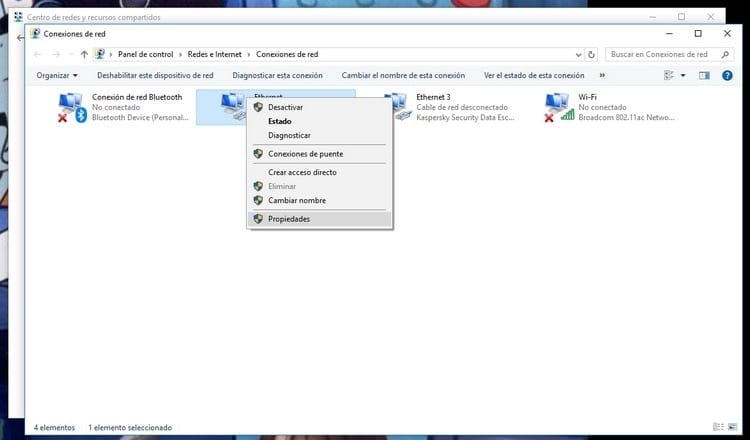
- 我们移动到“互联网协议4(TCP / IPv4)“然后我们点击它。
- 点击按钮“物业”我们留在标签上“其他咨询“。
- 我们激活这个框“使用以下 DNS 服务器地址”,在框中,我们必须在顶部写入 8.8.8.8,在底部写入 8.8.4.4,如下图所示。
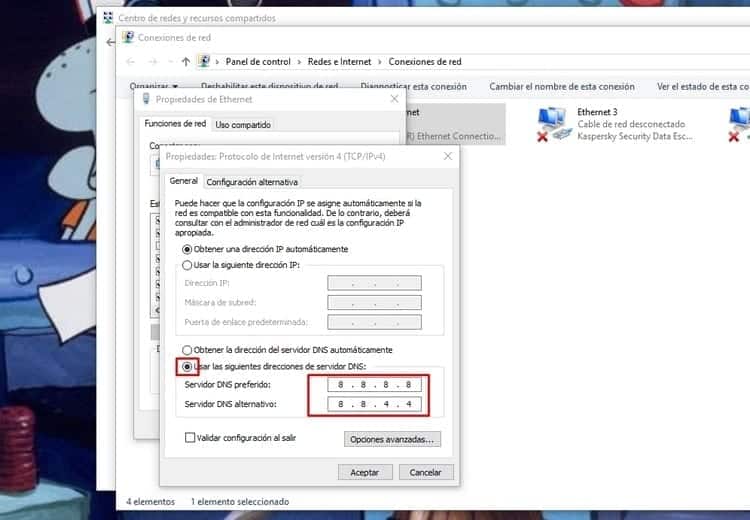
现在该错误应该已得到解决,尽管在某些非常特殊的情况下,该错误可能会继续存在。
如果我们发现自己处于这种情况,我们将重复最后一节中的所有步骤,但我们将在上面的地址中写入 208.67.222.222 和 208.67.220.220,而不是写入我们在最后一点中指示的地址。 XNUMX 在下面的框中。
修复 Mac 上的 dns_probe_finished_nxdomain
如果问题发生在 Macintosh 上,那么我们必须按照以下详细步骤操作:
- 清除浏览器缓存。
- 重新启动浏览器。
在许多情况下,这可以解决问题,但如果没有,您必须继续执行以下详细步骤:
- 我们必须访问系统偏好设置。
- 现在我们进入网络。
- 我们点击按钮“先进”出现在底部。
- 我们进入选项卡“DNS“。
- 我们将添加新的 DNS 服务器,因此在“DNS服务器”,我们会观察到底部有一个带有“符号”的按钮+“。
- 我们单击它并添加行 8.8.8.8 和 8.8.4.4。
- 点击 ”接受” 现在一切都应该正常工作了。
如果您仍然遇到问题,我们将再次执行整个最后过程,但这次我们将添加另外两条 DNS 行,即 208.67.222.222 和 208.67.220.220。
修复 Linux 上的 dns_probe_finished_nxdomain
Linux 也可能出现此问题,在这种情况下,步骤如下:
- 清除浏览器缓存。
- 重新启动浏览器。
现在您应该不再遇到该问题,但如果您仍然看到错误消息,请按照以下步骤操作:
- 我们点击屏幕右上角的齿轮。
- 我们选择选项“编辑连接...”。
- 我们点击当前连接,然后点击“编辑”按钮。
- 我们转到 DNS 服务器部分,并在其中写入地址 8.8.8.8。
如果这还没有解决问题,我们必须继续将地址更改为8.8.4.4、208.67.222.222或208.67.220.220。
修复 Android 上的 dns_probe_finished_nxdomain
最后,如果您在 Android 上遇到过这种情况,则必须执行此过程:
- 清除浏览器缓存。
- 重新启动浏览器。
在大多数情况下,这足以解决 dns_probe_finished_nxdomain 错误,但如果您继续收到此错误,则您必须执行以下操作:
- 进入设置。
- 访问 WiFi 部分。
- 选择您的网络并按住它,直到出现需要单击“修改网络”的菜单。
- 单击“高级选项”访问高级选项部分。
- 现在我们进入“IP设置”部分并选择“静态IP”选项。
- 在 DNS 部分中,我们在 DNS 1 中写入 8.8.8.8,在 DNS 2 中写入 8.8.4.4。
- 我们重新启动网络(断开并连接,甚至重新启动设备)。
这已经足够了,所以您应该不再有任何问题,但如果问题仍然存在,我们建议您尝试将这些 DNS 替换为 208.67.222.222 和 208.67.220.220。
如果前面的解决方案不适合您,则 dns_probe_finished_nxdomain 错误的其他解决方案
大多数情况下,用我们上面提到的技巧就足以解决问题,但总有一个非常特殊的问题,我们并不那么容易解决。
出于这个原因,我们将解释您应该知道的其他技巧,并且如果您此时仍未设法解决它,则必须应用这些技巧。
续订IP地址
首先,我们要更新IP地址,因为通常情况下,我们尝试访问的站点的IP地址会自动存储在DNS缓存中,这样就可以显着减少所需的带宽。
这可以让我们在访问任何网页时获得更快的速度,但也可能会发生缓存过时甚至损坏的情况,这通常是由于我们系统的IP地址故障而发生的。
因此,我们现在要做的是更新 IP 地址,为此,我们将按照以下详细步骤操作:
- 我们按下 Windows Plus R 组合键。
- 在出现的窗口中我们写“CMD” 但没有引号。
- 现在我们按组合键 Ctrl + ALT + Enter,这将以管理员身份访问命令提示符。
- 进入后我们将编写以下命令:“ipconfig / release命令”(不带引号),这将释放 IP 地址。
- 现在我们编写命令:“IPCONFIG / FLUSHDNS的”(不带引号),这将释放 DNS 缓存。
- 该过程完成后,我们编写命令:“使用ipconfig / renew”(不带引号),因此我们将更新 IP 地址。
- 现在我们执行命令:“的netsh winsock重置”(不带引号)我们将用它来重置网络目录。
恢复谷歌浏览器
如果前面的过程仍然无法解决错误,现在我们将尝试恢复 Google Chrome,并且我们必须再次按照以下详细步骤操作:
- 打开谷歌浏览器。
- 在地址栏中我们写“铬://标志/"(不带引号)。
- 将打开一个新选项卡,在顶部我们将看到按钮“重置为默认“。
- 我们点击它,这样我们就将 Google Chrome 恢复到初始状态。
修复主机文件
如果您一个接一个地按照我们在教程中指示的所有步骤进行操作,那么您仍然很难看到错误,但如果情况仍然存在,我们将尝试我们拥有的最后一种可能性我们可以使用它来修复 Hosts 文件。
这是一个重要的 Windows 配置文件,因为通过它您可以将域与 IP地址 相对应的。
但是,在某个特定时刻,文件本身存在配置错误是可以避免的,因此那天可能会发生 dns_probe_finished_nxdomain 错误,从而阻止我们访问我们想要访问的页面。
好吧,为了修复这个文件,或者更确切地说,进行更正,我们将按照以下步骤操作:
- 我们打开Windows文件资源管理器并访问路径:C:\Windows\System32\drivers\etc
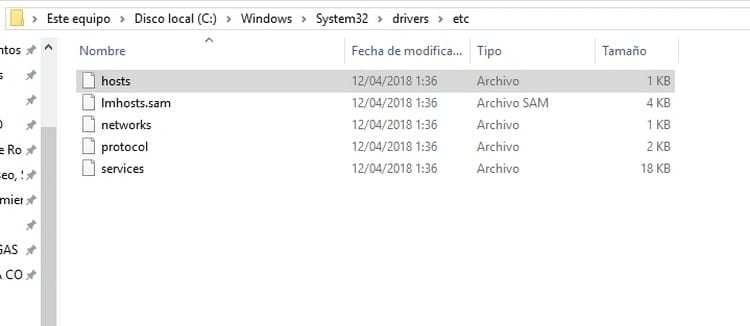
- 进入后,我们右键单击该文件“为了”并选择选项“打开与“。
- 我们选择记事本应用程序并接受。
- 现在我们应该看到这样的文档:
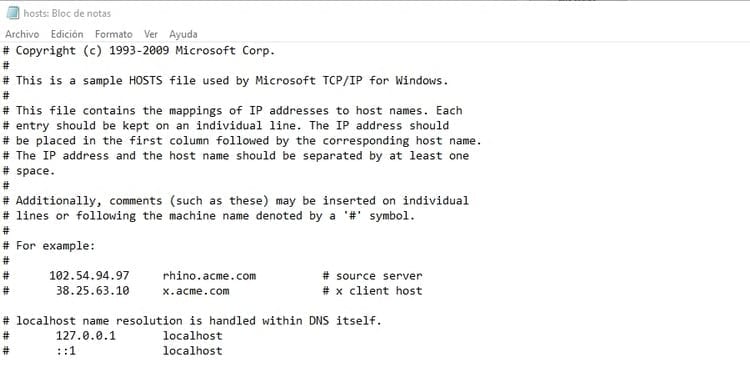
- 如果有更多 IP 地址,我们必须删除它们,因为原则上它们将阻止访问出现问题的网站。
基本上,这些都是我们在解决问题时可以使用的所有替代方案。 dns_probe_finished_nxdomain 问题,因此我们建议您首先查看我们一开始提供的第一个解决方案,然后一点一点地往下看,直到您设法解决阻止您访问您所在页面的问题。感兴趣的。
工业工程专业的学生和写作和技术的爱好者,几年来,我参与了各种页面,目的是让自己始终了解最新趋势,并在我们所知的互联网这个巨大的传播网络中贡献我的一粒沙子。




